自分自身の第二の脳として Notionを使う
何かあったらすぐにメモ!スマホのメモでもいいですが、
もっと高機能で使い勝手のいいツールで仕事効率化を図りましょう。
Notion (ノーション)とは
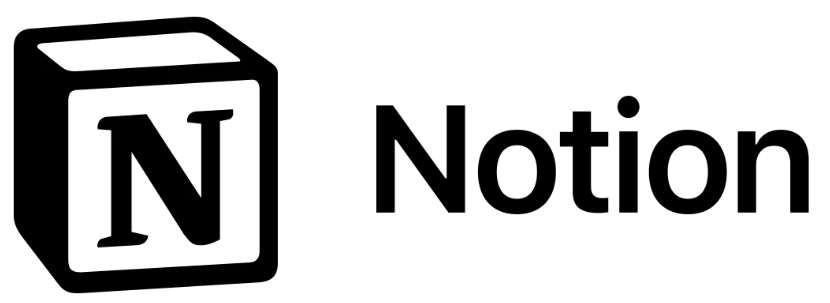
個人でも仕事でも使える効率化ツールです。
メモやタスク管理はもちろんのこと、自分なりのデータベース作成や、Wiki作成、WEBサイトの有効な情報を即座に保存したりと、考えようによっては、かなり無限大の使い方が出来るクラウド型ツールと言えます。
Evernote(エバーノート)から完全移行
Notion に移行する前は、Evernoteを使っていました。最強と言えるぐらいのソート機能があり、使い勝手もよくパソコンだけではなく、アプリでも使用していました。しかしある日突然有料化となったことから、代替利用できるものはないだろうか?と探しあてたのが、Notionです。
もしかしたら、またEvernoteを使う日がくるかもしれないと思ったがため、念のためアプリも消さずにしておりましたが、数年Notion を使い、これはもうnotion一本で大丈夫だと自信をもっていえるぐらいになりました。Notion は個人利用でしたら、ストレージが無料です!
notionのオススメの使い方
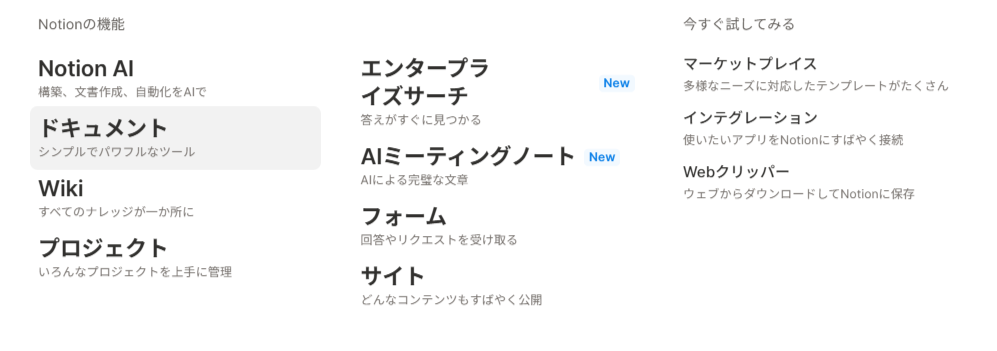
上の画像には、Notionの機能が書かれています。Notion AI、ドキュメント、Wiki、プレジェクト…などなどですが、個人的に一番オススメの使い方は、WEBクリッピングです。
ブラウザでgoogle chrome を使っているのであれば、簡単にNotionのWEBクリッピングが使えるようになります。
Chromeの右上にある 3つの点マーク➡設定➡拡張機能➡右端に「Chrome ウェブストア では他にもさまざまな拡張機能やテーマを入手できます」と書かれた箇所がありますので、このリンクをクリック➡検索で、notionと入れればすぐに見つかります。
名前は、Save to Notionです。
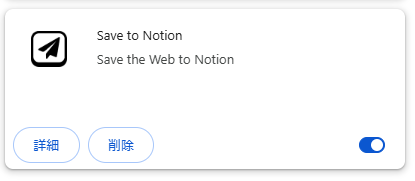
インストールが完了すると、Chromeの右上のほうにNotionのアイコンがセットされます。
WEBクリッピングのやり方
例えば、↓このページをNotionに保存しておこう!と思ったら、
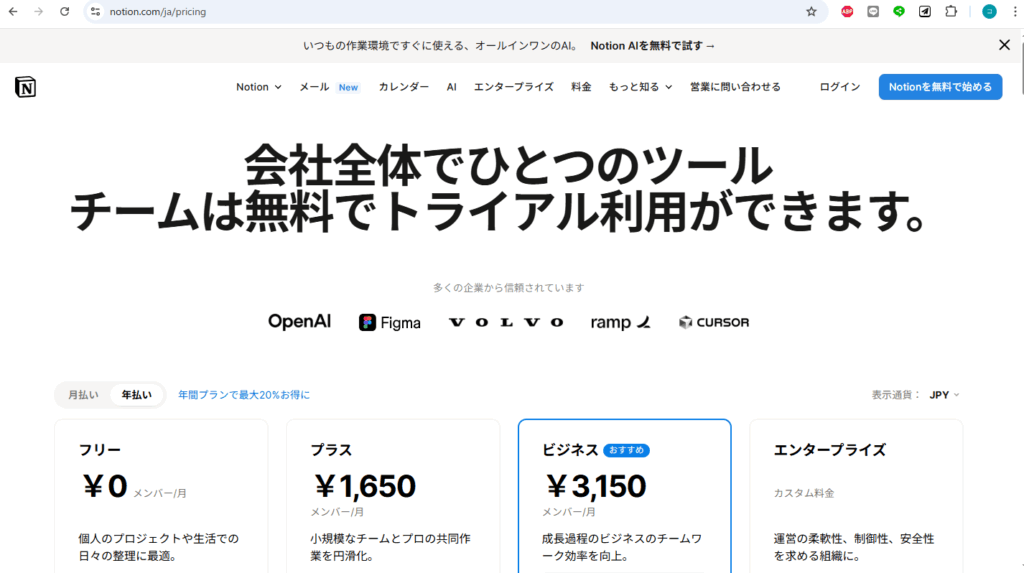
google chromeの右上にあるNotionのアイコンをクリックします。
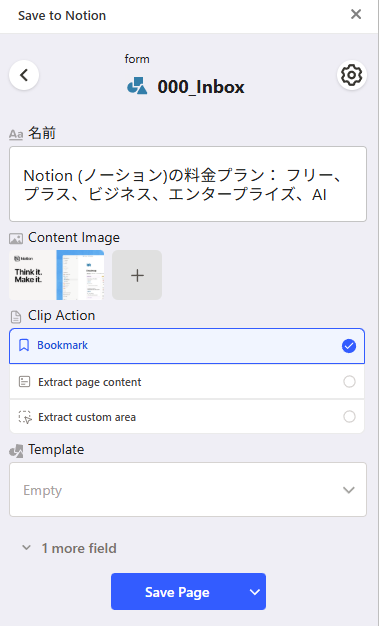
↑このような画面がポップアップされますので、Clip Actionの方式のところを選んで、最後にSave Pageという青色のバナーをクリックすれば、簡単にNotionに記録させることが出来ます。
初期は、Bookmarkのところにチェックが入っていますが、個人的には、真ん中のEtract page contentがいいと思います。
要は、そのページコピーして保存するので、Notionを開けたときにすぐに記事が読めます。

学習塾・習いごと専門M&AサービスCROSS M&A(通称:クロスマ)は、業界ナンバー1の成約数を誇るBATONZの専門アドバイザーです。BATONZの私の詳細プロフィールはこちらからご確認ください。
また、弊社は、中小企業庁のM&A支援機関です。
学習塾・習いごとのM&Aについて、さらに詳しい情報や具体的な案件にご興味はありますか?どのような点でお力になれるか、お気軽にご相談ください。

↑ 中小企業庁ウェブサイト」へのリンク

